Hvernig á að laga Þú hefur ekki leyfi til að vista á þessum stað á Windows

Þegar Windows sýnir villuna „Þú hefur ekki leyfi til að vista á þessum stað“ mun þetta koma í veg fyrir að þú vistir skrár í viðkomandi möppur.
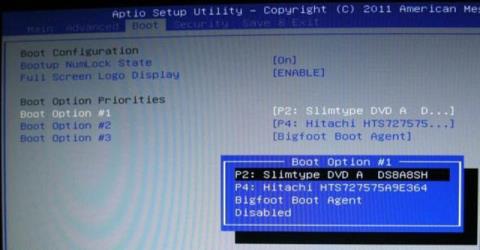
Flestum tölvunotendum er yfirleitt ekki sama um BIOS. Hins vegar þegar vandamálið kemur upp þarftu að fínstilla stillingu og veist ekki hvað þú átt að gera. Þú munt velta fyrir þér hvað er BIOS? Þarftu virkilega að vita um það?
Að nota tölvu á meðan farið er framhjá BIOS er eins og að kaupa sjónvarp án þess að fara í valkostavalmyndina eða setja upp nýjan bein án þess að þurfa að fara á stillingasíðuna. Oftast 99% af tímanum þarftu það ekki, en þegar þú þarft að nota það, mun það hjálpa þér mikið að hafa grunnþekkingu um BIOS. Sem betur fer er BIOS ekki flókið, í raun er það frekar auðvelt.
BIOS, stutt fyrir Basic Input/Output System, er hugbúnaðurinn sem keyrir fyrst þegar tölva er ræst. Það er geymt í sérstökum hluta móðurborðsins, sem þýðir að það keyrir áður en það finnur aðra vélbúnaðarhluta, þar með talið harða diskinn.
BIOS tryggir að allir tengdir vélbúnaðaríhlutir séu virkir og hafi getu til að keyra greiningarpróf til að hjálpa við að leysa vélbúnaðarvandamál. Ef það eru engin vandamál mun það byrja að hlaða stýrikerfinu.
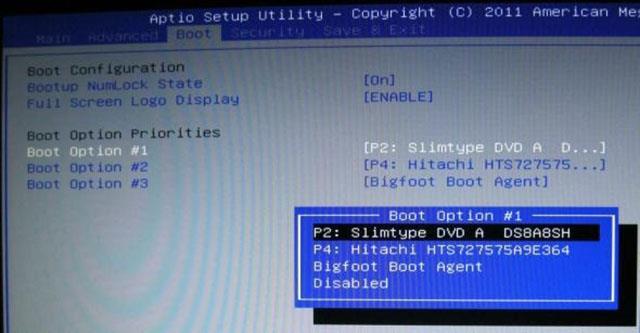
Flest BIOS eru með stillta ræsingarröð sem ræsir tölvuna. Þessi röð ákvarðar röð tækja sem BIOS mun athuga þegar leitað er að stýrikerfi. Með því að breyta röðinni geturðu ræst úr öðrum tækjum en venjulegum harða diski, til dæmis USB ræsingu.
Auðveld en nokkuð óþægileg leið til að fá aðgang að BIOS er að endurræsa tölvuna. Síðan ýtirðu á viðeigandi BIOS flýtilykla fyrir kerfið þitt. Þessi flýtilykill er skráður í handbók móðurborðsins.
Ef þú finnur það ekki geturðu notað algenga BIOS aðgangslykla eins og F1, F2, F10 og DEL. Hins vegar fer það mjög eftir framleiðanda og gerð tölvunnar, svo það þarf smá prufa og villa til að finna rétta flýtilykilinn til að fá aðgang að BIOS á tölvunni þinni.
UEFI, stutt fyrir Unified Extensible Firmware Interface, er nýrri vélbúnaðar, sem er arfur frá BIOS, sem virkar sem tengi milli vélbúnaðarhluta og stýrikerfisins. Þó að það sé sagt að það komi í staðinn, styðja flestar UEFI stillingar sem veita Legacy BIOS.
Mest áberandi munurinn á UEFI og BIOS er grafískur skjárinn. Þó að aðgerðir sem framkvæmdar eru á nútíma BIOS treysta enn á ASCII texta-undirstaða skjá, notar UEFI háþróaða grafík sem er meira aðlaðandi og þægilegri í notkun.

Ekki nóg með það, þú getur líka notað lyklaborð og mús með UEFI. Aðrir eiginleikar fela í sér háþróuð verkfæri fyrir greiningu og viðgerðir, nákvæma uppsetningu ræsipöntunar, hraðari ræsingartími og aukið ræsiöryggi. Örugg ræsingin kemur í veg fyrir að kerfið keyri skaðlegan kóða ef UEFI hefur verið sýkt.
Í stuttu máli geturðu hugsað um UEFI sem nýja og endurbætta BIOS útgáfu. Frá og með Windows 8 voru tölvur sem fylgdu með Windows með UEFI uppsett í stað BIOS.
Það eru nokkrar leiðir til að finna BIOS útgáfuna þína, en einfaldast er að opna Run gluggann (notaðu Windows takkann + R lyklasamsetninguna ) og sláðu inn msinfo32 . Þetta mun opna Kerfisupplýsingar tólið.
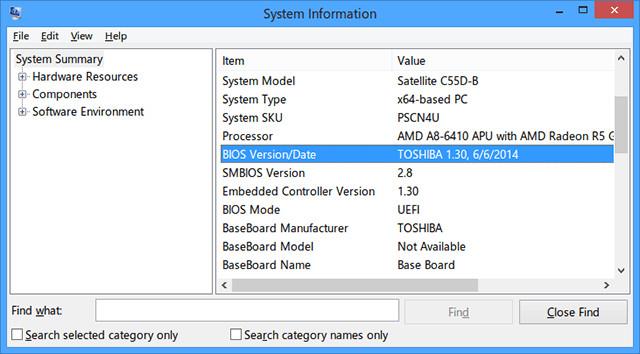
Í System Summary hlutanum, skrunaðu niður og finndu BIOS Version/Date . Þú munt líka vita um SMBIOS útgáfuna hvort tölvan þín starfar í BIOS eða UEFI ham. Það er mjög mikilvægt að þekkja BIOS útgáfuna þegar BIOS er uppfært.
Einstaka sinnum munu framleiðendur gefa út uppfærslur á BIOS vélbúnaðar sem geta lagað villur, bætt afköst eða jafnvel bætt við nýjum eiginleikum. Berðu saman útgáfuna þína við nýjustu útgáfu framleiðandans (sem þú finnur á vefsíðu þeirra) og framkvæmdu BIOS uppfærslu ef þörf krefur.
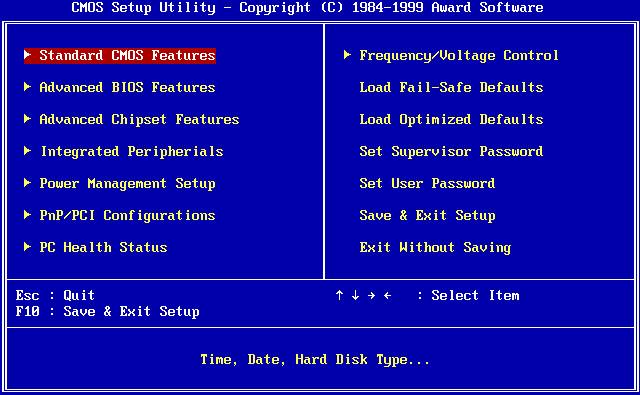
Athugið: Alltaf þegar þú uppfærir (eða "flashar") BIOS, vertu viss um að fylgja leiðbeiningum framleiðanda án nokkurra frávika. Vegna þess að ef það eru einhverjar villur mun kerfið þitt hætta að virka.
Ef öryggi er mikið áhyggjuefni fyrir þig, þá ættir þú að íhuga að vernda BIOS með lykilorði. Þetta kemur í veg fyrir að einhver breyti BIOS stillingum án þíns leyfis. Þú getur líka stillt lykilorð á harða disknum þínum í gegnum BIOS.

Athugið: Það er engin leið til að endurheimta, endurstilla eða eyða lykilorði á auðveldan hátt, svo haltu aðeins áfram að setja upp vélbúnaðarlykilorð ef þú ert alveg viss um að þetta sé það sem þú vilt.
Flestir nútíma BIOS hafa einn eða fleiri orkustýringareiginleika, venjulega náð með örgjörvaskala. Hver framleiðandi notar oft mismunandi hugtök eins og „CPU Frequency Scaling“ eða „Demand-Based Scaling“.
Burtséð frá því hvað það heitir, þá breytir þessi eiginleiki hraða örgjörvans miðað við hversu mikla vinnslu þarf að gera. Til dæmis, ef þú ert að spila leik, mun örgjörvinn starfa á 100%. Ef þú gerir hlé mun örgjörvinn minnka smám saman. Það er góð leið til að spara orku, sérstaklega fyrir fartölvur.
Hins vegar, ef þú ætlar að yfirklukka CPU þinn, geturðu sleppt þessum eiginleika þar sem það getur gefið óæskilegar niðurstöður.
Ef það versta gerist geturðu sett BIOS aftur í sjálfgefnar stillingar. Það mun heita „Endurstilla í sjálfgefið“ eða „ Endurstilla í verksmiðjustillingar“ eða eitthvað álíka eftir því hvaða hugtök tölvuframleiðandinn notar.
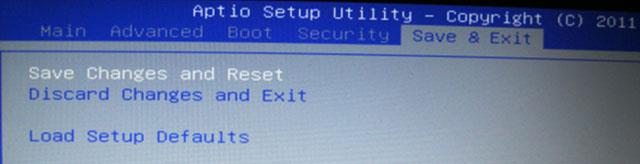
BIOS er tæki, þegar þú veist hvað það er fær um að gera og hvernig á að nota það muntu geta hámarkað afköst tölvunnar og margt fleira.
Þegar Windows sýnir villuna „Þú hefur ekki leyfi til að vista á þessum stað“ mun þetta koma í veg fyrir að þú vistir skrár í viðkomandi möppur.
Syslog Server er mikilvægur hluti af vopnabúr upplýsingatæknistjóra, sérstaklega þegar kemur að því að stjórna atburðaskrám á miðlægum stað.
Villa 524: Tími kom upp er Cloudflare-sérstakur HTTP stöðukóði sem gefur til kynna að tengingunni við netþjóninn hafi verið lokað vegna tímaleysis.
Villukóði 0x80070570 er algeng villuboð á tölvum, fartölvum og spjaldtölvum sem keyra Windows 10 stýrikerfið. Hins vegar birtist það einnig á tölvum sem keyra Windows 8.1, Windows 8, Windows 7 eða eldri.
Blue screen of death villa BSOD PAGE_FAULT_IN_NONPAGED_AREA eða STOP 0x00000050 er villa sem kemur oft upp eftir uppsetningu á vélbúnaðartæki, eða eftir uppsetningu eða uppfærslu á nýjum hugbúnaði og í sumum tilfellum er orsökin að villan er vegna skemmdrar NTFS skipting.
Innri villa í Video Scheduler er líka banvæn villa á bláum skjá, þessi villa kemur oft fram á Windows 10 og Windows 8.1. Þessi grein mun sýna þér nokkrar leiðir til að laga þessa villu.
Til að gera Windows 10 ræst hraðari og draga úr ræsingartíma eru hér að neðan skrefin sem þú þarft að fylgja til að fjarlægja Epic úr ræsingu Windows og koma í veg fyrir að Epic Launcher ræsist með Windows 10.
Þú ættir ekki að vista skrár á skjáborðinu. Það eru betri leiðir til að geyma tölvuskrár og halda skjáborðinu þínu snyrtilegu. Eftirfarandi grein mun sýna þér áhrifaríkari staði til að vista skrár á Windows 10.
Hver sem ástæðan er, stundum þarftu að stilla birtustig skjásins til að henta mismunandi birtuskilyrðum og tilgangi. Ef þú þarft að fylgjast með smáatriðum myndar eða horfa á kvikmynd þarftu að auka birtustigið. Aftur á móti gætirðu líka viljað lækka birtustigið til að vernda rafhlöðu fartölvunnar.
Vaknar tölvan þín af handahófi og birtist gluggi sem segir „Athuga að uppfærslum“? Venjulega er þetta vegna MoUSOCoreWorker.exe forritsins - Microsoft verkefni sem hjálpar til við að samræma uppsetningu á Windows uppfærslum.








